GoogleSheets电子表格使用指南
使用GoogleSheets进行数据收集和分析的五个技巧
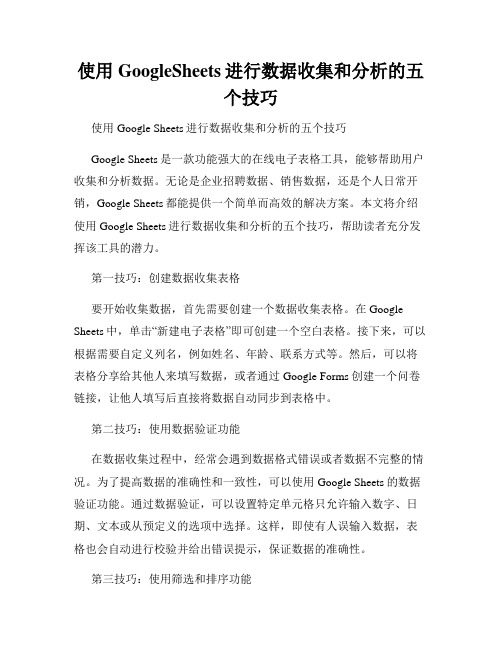
使用GoogleSheets进行数据收集和分析的五个技巧使用Google Sheets进行数据收集和分析的五个技巧Google Sheets是一款功能强大的在线电子表格工具,能够帮助用户收集和分析数据。
无论是企业招聘数据、销售数据,还是个人日常开销,Google Sheets都能提供一个简单而高效的解决方案。
本文将介绍使用Google Sheets进行数据收集和分析的五个技巧,帮助读者充分发挥该工具的潜力。
第一技巧:创建数据收集表格要开始收集数据,首先需要创建一个数据收集表格。
在Google Sheets中,单击“新建电子表格”即可创建一个空白表格。
接下来,可以根据需要自定义列名,例如姓名、年龄、联系方式等。
然后,可以将表格分享给其他人来填写数据,或者通过Google Forms创建一个问卷链接,让他人填写后直接将数据自动同步到表格中。
第二技巧:使用数据验证功能在数据收集过程中,经常会遇到数据格式错误或者数据不完整的情况。
为了提高数据的准确性和一致性,可以使用Google Sheets的数据验证功能。
通过数据验证,可以设置特定单元格只允许输入数字、日期、文本或从预定义的选项中选择。
这样,即使有人误输入数据,表格也会自动进行校验并给出错误提示,保证数据的准确性。
第三技巧:使用筛选和排序功能当数据量较大时,需要从中提取关键信息或按照某个特定标准进行排序。
Google Sheets提供了强大的筛选和排序功能,能够快速帮助用户找到所需的数据。
通过一些简单的操作,可以筛选出满足特定条件的数据,或者按照某一列进行升序或降序排序。
这样,不仅可以提高数据的可读性,还能更好地理解数据背后的趋势和规律。
第四技巧:使用公式和函数进行数据分析Google Sheets内置了许多强大的公式和函数,能够帮助用户进行复杂的数据分析。
例如,利用SUM函数可以计算一列数据的总和,利用AVERAGE函数可以计算平均值,利用COUNT函数可以计算数据的个数等等。
利用GoogleSheets进行数据分析和自动化报表的技巧

利用GoogleSheets进行数据分析和自动化报表的技巧利用Google Sheets进行数据分析和自动化报表的技巧在现代商业环境中,数据分析和报表生成是至关重要的任务。
Google Sheets作为一款功能强大且易于使用的在线电子表格软件,为用户提供了许多数据分析和报表生成的技巧和工具。
本文将介绍一些利用Google Sheets进行数据分析和自动化报表的技巧,帮助读者更好地应用该软件。
一、数据导入与整理首先,为了进行数据分析,我们需要将数据导入到Google Sheets中。
在Google Sheets主界面上,通过点击“文件”→“导入”可以选择将数据从文件或其他来源导入。
选择合适的导入方式,并对数据进行必要的整理,如删除重复数据、处理格式错误等。
二、数据透视表与图表Google Sheets提供了强大的数据透视表和图表功能,帮助用户更好地理解和分析数据。
通过选择数据范围并点击“数据”→“透视表”可以创建透视表。
透视表可以按照用户的需求对数据进行汇总和分析,如计算总和、平均值等,并可以通过拖拽字段实现动态和交互分析。
同时,点击“插入”→“图表”可以创建各种类型的图表,如柱状图、折线图、饼图等。
根据数据的特点和需求选择合适的图表类型,使数据更加直观和易于理解。
三、公式与函数Google Sheets内置了丰富的公式和函数,用户可以根据需要进行计算和数据处理。
在一个单元格中输入等号“=”,然后输入公式或函数,即可进行计算。
例如,使用“SUM”函数可以计算选定范围内的数值之和,使用“COUNT”函数可以统计选定范围内的数值个数。
此外,Google Sheets还提供了一些高级函数,如“VLOOKUP”函数可以进行垂直查找,帮助用户根据某个关键词获取相关信息。
利用这些函数,用户可以更灵活地进行数据分析和报表生成。
四、自动化报表为了提高工作效率,用户可以利用Google Sheets的自动化报表功能。
sheets copy方法
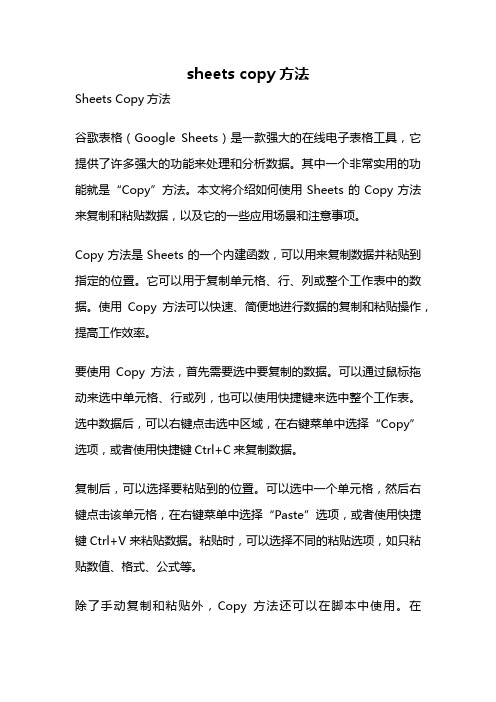
sheets copy方法Sheets Copy方法谷歌表格(Google Sheets)是一款强大的在线电子表格工具,它提供了许多强大的功能来处理和分析数据。
其中一个非常实用的功能就是“Copy”方法。
本文将介绍如何使用Sheets的Copy方法来复制和粘贴数据,以及它的一些应用场景和注意事项。
Copy方法是Sheets的一个内建函数,可以用来复制数据并粘贴到指定的位置。
它可以用于复制单元格、行、列或整个工作表中的数据。
使用Copy方法可以快速、简便地进行数据的复制和粘贴操作,提高工作效率。
要使用Copy方法,首先需要选中要复制的数据。
可以通过鼠标拖动来选中单元格、行或列,也可以使用快捷键来选中整个工作表。
选中数据后,可以右键点击选中区域,在右键菜单中选择“Copy”选项,或者使用快捷键Ctrl+C来复制数据。
复制后,可以选择要粘贴到的位置。
可以选中一个单元格,然后右键点击该单元格,在右键菜单中选择“Paste”选项,或者使用快捷键Ctrl+V来粘贴数据。
粘贴时,可以选择不同的粘贴选项,如只粘贴数值、格式、公式等。
除了手动复制和粘贴外,Copy方法还可以在脚本中使用。
在Sheets中,可以使用Google Apps Script编写脚本来自动化一些操作。
通过编写脚本,可以实现在指定位置进行数据的复制和粘贴。
以下是Copy方法的一个示例脚本:```javascriptfunction copyData() {var spreadsheet = SpreadsheetApp.getActiveSpreadsheet();var sheet = spreadsheet.getSheetByName("Sheet1");var sourceRange = sheet.getRange("A1:B3");var targetRange = sheet.getRange("C1:D3");sourceRange.copyTo(targetRange);}```上述脚本会将工作表“Sheet1”中A1:B3范围内的数据复制到C1:D3范围内。
学会使用GoogleSheets进行电子表格制作

学会使用GoogleSheets进行电子表格制作Google Sheets是一款功能强大的电子表格工具,可以用于数据分析、项目管理、报表制作等各种工作场景。
在本文中,我们将介绍如何学会使用Google Sheets进行电子表格制作。
第一章:Google Sheets简介1.1 整体概览Google Sheets是一款基于云端的电子表格软件,采用了类似于传统电子表格的行与列结构,用户可以通过浏览器上的网页界面进行操作。
1.2 功能特点Google Sheets提供了丰富的功能特点,包括但不限于数据排序、过滤、筛选、公式计算、图表制作等。
同时,它还支持实时协作,多人可以同时编辑同一个电子表格。
第二章:基本操作与设置2.1 创建与编辑表格在Google Sheets中,用户可以创建新的电子表格,也可以导入已有的Excel文件进行编辑。
创建新表格后,用户可以设置表格的名称、颜色、字体大小等。
2.2 数据输入和格式化用户可以直接在电子表格中输入数据,支持不同数据类型的输入。
同时,用户还可以对数据进行格式化,比如设置数字格式、日期格式、货币格式等。
第三章:数据处理与分析3.1 排序与过滤Google Sheets支持按照特定的列进行排序,并且可以设置升序或降序。
此外,用户还可以使用筛选功能,快速筛选出满足条件的数据。
3.2 公式计算Google Sheets提供了强大的公式计算功能,用户可以利用各种函数和公式对数据进行运算和处理。
常用的函数包括SUM、AVERAGE、IF等。
3.3 数据透视表数据透视表是一种方便的数据分析工具,可以用于快速汇总和统计大量数据。
Google Sheets支持直接在电子表格中创建和使用数据透视表。
第四章:图表制作与数据可视化4.1 创建图表利用Google Sheets的图表功能,用户可以将数据可视化展示。
用户可以选择柱状图、折线图、饼图等不同类型的图表,并可以对其进行设置和调整。
如何使用GoogleSheets制作数据表

如何使用GoogleSheets制作数据表用Google Sheets制作数据表的方法如下:第一章:Google Sheets简介Google Sheets是一种在线电子表格工具,它可以免费使用,并且与其他Google工具(如Google Docs和Google Slides)集成,使得团队可以协同编辑和共享数据表。
它易于使用且功能强大,可以满足各种数据处理需求。
第二章:创建新的数据表1. 打开Google Sheets网页版,登录您的Google账户。
2. 在Google Sheets主页面,您可以选择新建一个空白数据表或从现有模板开始。
第三章:编辑和格式化数据表1. 输入数据:在数据表的单元格中输入数据。
您可以使用公式、函数和数据验证等功能来处理数据。
2. 更改表格样式:您可以通过选择单元格、行、列或整个表格来编辑样式。
例如,您可以更改字体、背景颜色、边框和对齐方式。
第四章:数据处理和分析1. 使用公式和函数:Google Sheets提供了各种内置公式和函数,用于计算、统计和分析数据。
您可以编写自定义公式,以适应特定的数据处理需求。
2. 数据排序和筛选:您可以按照特定的条件对数据进行排序和筛选,以便更好地组织和分析数据。
3. 数据透视表:使用数据透视表功能,您可以以可视化的方式对数据进行聚合和汇总。
这对于快速生成汇总报告非常有用。
第五章:数据共享和协作1. 共享数据表:您可以选择通过电子邮件、链接或将数据表设置为公开可访问来与他人共享数据表。
您可以选择设置只读或编辑权限,以控制其他用户对数据表的访问级别。
2. 协同编辑:Google Sheets允许多个用户同时编辑数据表。
您可以看到其他人正在进行的更改,并进行实时的协同编辑,这对于团队合作非常有用。
第六章:数据导入和导出1. 导入数据:您可以将来自其他文件格式(如Excel、CSV等)的数据导入到Google Sheets中。
这样,您就可以在Google Sheets中进行数据处理和分析。
如何在GoogleSheets中进行数据分析和报表制作

如何在GoogleSheets中进行数据分析和报表制作Google Sheets是一款功能强大的在线电子表格工具,可以方便地进行数据分析和报表制作。
以下是在Google Sheets中进行数据分析和报表制作的方法和步骤:一、数据导入和整理1. 打开Google Sheets,创建一个新的电子表格。
2. 将待分析的数据从其他来源(例如Excel、CSV文件等)导入到Google Sheets中,可以通过点击文件菜单中的“导入”选项完成。
3. 确保数据位于一个表格中,并按照需要进行排序和筛选,以便后续分析和制作报表。
二、数据透视表的使用1. 在菜单栏中,找到“数据”选项,点击“数据透视表”。
2. 在弹出的对话框中,选择要分析的数据区域,并指定透视表要放置的位置。
3. 在透视表编辑器中,根据需要将字段拖动到行、列和值区域,以便进行数据汇总和分析。
4. 可以通过更改透视表选项中的参数,如过滤器、值设置和排序,来获取所需的分析结果。
三、公式的运用1. 使用Google Sheets自带的函数和公式来进行数据计算和转换。
2. 例如,使用SUM函数来计算某列数据的总和,使用AVERAGE函数计算平均值,使用COUNT函数计算某个范围内的数据个数等。
3. 还可以使用IF函数进行条件判断和数据筛选,使用VLOOKUP函数进行数据查找等。
四、图表的制作1. 选择要制作图表的数据区域。
2. 在菜单栏中,找到“插入”选项,选择适合的图表类型,如柱状图、折线图、饼图等。
3. 根据需要对图表进行调整和配置,如更改标题、轴标签、图例、颜色等。
五、数据筛选和排序1. 通过使用筛选器功能,可以方便地筛选和过滤数据,以便进行更详细的分析。
2. 在菜单栏中,找到“数据”选项,点击“筛选器”。
3. 在每列的标题行上出现的筛选器图标中,点击并设置筛选条件,可以快速筛选、排序和隐藏数据。
六、报表共享和导出1. 在菜单栏中,找到“文件”选项,点击“共享”。
如何使用GoogleSheets进行在线电子表格编辑和共享
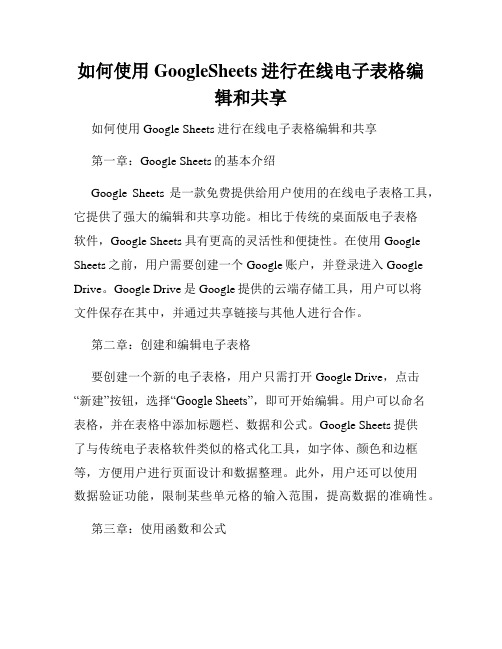
如何使用GoogleSheets进行在线电子表格编辑和共享如何使用Google Sheets进行在线电子表格编辑和共享第一章:Google Sheets的基本介绍Google Sheets是一款免费提供给用户使用的在线电子表格工具,它提供了强大的编辑和共享功能。
相比于传统的桌面版电子表格软件,Google Sheets具有更高的灵活性和便捷性。
在使用Google Sheets之前,用户需要创建一个Google账户,并登录进入Google Drive。
Google Drive是Google提供的云端存储工具,用户可以将文件保存在其中,并通过共享链接与其他人进行合作。
第二章:创建和编辑电子表格要创建一个新的电子表格,用户只需打开Google Drive,点击“新建”按钮,选择“Google Sheets”,即可开始编辑。
用户可以命名表格,并在表格中添加标题栏、数据和公式。
Google Sheets提供了与传统电子表格软件类似的格式化工具,如字体、颜色和边框等,方便用户进行页面设计和数据整理。
此外,用户还可以使用数据验证功能,限制某些单元格的输入范围,提高数据的准确性。
第三章:使用函数和公式Google Sheets内置了丰富的函数和公式,能够满足各种数据处理和计算需求。
用户可以使用SUM、AVERAGE、COUNT等常见函数进行简单的数学运算,也可以使用VLOOKUP和HLOOKUP等函数进行数据查找和匹配。
用户还可以根据逻辑条件使用IF和AND等函数进行复杂的数据处理。
Google Sheets还支持用户自定义函数,用户可以编写自己的函数以满足特定需求。
使用函数和公式可以大大提高表格编辑的效率和准确性。
第四章:数据分析和可视化Google Sheets提供了丰富的数据分析和可视化工具,帮助用户更好地理解和展示数据。
用户可以使用排序和筛选功能对数据进行整理和分组,也可以使用透视表来汇总和分析大量数据。
学习使用电子表格软件GoogleSheets
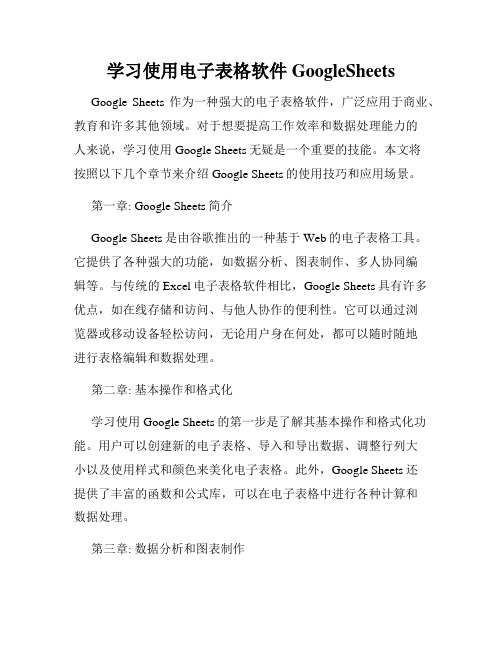
学习使用电子表格软件GoogleSheets Google Sheets作为一种强大的电子表格软件,广泛应用于商业、教育和许多其他领域。
对于想要提高工作效率和数据处理能力的人来说,学习使用Google Sheets无疑是一个重要的技能。
本文将按照以下几个章节来介绍Google Sheets的使用技巧和应用场景。
第一章: Google Sheets简介Google Sheets是由谷歌推出的一种基于Web的电子表格工具。
它提供了各种强大的功能,如数据分析、图表制作、多人协同编辑等。
与传统的Excel电子表格软件相比,Google Sheets具有许多优点,如在线存储和访问、与他人协作的便利性。
它可以通过浏览器或移动设备轻松访问,无论用户身在何处,都可以随时随地进行表格编辑和数据处理。
第二章: 基本操作和格式化学习使用Google Sheets的第一步是了解其基本操作和格式化功能。
用户可以创建新的电子表格、导入和导出数据、调整行列大小以及使用样式和颜色来美化电子表格。
此外,Google Sheets还提供了丰富的函数和公式库,可以在电子表格中进行各种计算和数据处理。
第三章: 数据分析和图表制作数据分析是Google Sheets的一个主要功能。
用户可以使用内置的数据分析工具对电子表格中的数据进行汇总、排序和筛选。
此外,Google Sheets还提供了各种图表类型,如折线图、柱状图、饼图等,可以帮助用户直观地展示和分析数据。
用户可以根据需要自定义图表的样式和格式,使其更加美观和易于理解。
第四章: 多人协同编辑与其他办公软件相比,Google Sheets最大的优势之一是多人协同编辑功能。
用户可以与团队成员共享电子表格,并实时编辑和交流。
这使得团队成员可以同时在同一电子表格上工作,避免了不必要的版本冲突和重复工作。
此外,Google Sheets还提供了评论和讨论功能,便于用户之间进行沟通和协作。
第五章: 数据自动化和脚本编程Google Sheets还支持脚本编程,可以帮助用户实现自动化操作和更复杂的数据处理。
- 1、下载文档前请自行甄别文档内容的完整性,平台不提供额外的编辑、内容补充、找答案等附加服务。
- 2、"仅部分预览"的文档,不可在线预览部分如存在完整性等问题,可反馈申请退款(可完整预览的文档不适用该条件!)。
- 3、如文档侵犯您的权益,请联系客服反馈,我们会尽快为您处理(人工客服工作时间:9:00-18:30)。
GoogleSheets电子表格使用指南第一章:介绍GoogleSheets电子表格
GoogleSheets是一款由谷歌开发的在线电子表格应用,类似于Microsoft Excel。
它可以帮助用户在云端创建、共享和编辑电子表格,既可以用于个人使用,也可以用于团队协作。
本指南将介绍GoogleSheets的基本功能和使用方法,以帮助读者更好地利用这一工具。
第二章:创建和编辑电子表格
在GoogleSheets中创建电子表格非常简单。
用户只需登录谷歌账户,并打开GoogleSheets应用即可。
在新建电子表格后,用户可以根据自己的需求自定义表格的标题、列名和行数等。
通过在电子表格的单元格中输入数据,用户可以快速编辑、计算和分析数据。
第三章:数据分析与处理
GoogleSheets提供了丰富的数据处理功能,可以帮助用户进行复杂的数据分析。
其中包括排序、筛选、条件格式化和数据透视表等功能。
用户可以利用这些功能对大量数据进行快速处理和分析,从而得出有效的结论,支持决策。
第四章:图表制作
通过GoogleSheets的图表制作功能,用户可以将数据可视化呈现,从而更好地理解和沟通数据。
用户可以根据需要创建各种类
型的图表,如柱状图、折线图、饼图和散点图等。
利用这些图表,用户可以直观地展示数据的趋势、关联和分布等信息。
第五章:共享与协作
GoogleSheets支持多用户同时编辑和查看电子表格,使团队协
作变得更加高效。
用户可以通过邀请他人加入电子表格或生成共
享链接的方式,与他人共享电子表格。
在协作中,用户可以通过
评论和修订等功能,与其他用户实时交流和合作。
第六章:高级功能与插件
GoogleSheets还提供了一些高级功能和插件,可以进一步扩展
其功能。
例如,用户可以利用Google Apps Script编写自定义脚本
来自动化任务,或者安装各种插件来满足特定需求。
这些高级功
能和插件可以帮助用户更好地利用GoogleSheets,提高工作效率。
第七章:在线存储与安全性
GoogleSheets将用户的电子表格数据保存在云端,确保数据不
会因为硬件故障或丢失而丢失。
并且,谷歌对用户数据的安全性
非常重视,采取了多重安全措施来保护用户的隐私。
用户可以放
心地将敏感数据存储在GoogleSheets中,并设定权限以控制数据
的访问范围。
结语:
GoogleSheets作为一款强大而易用的电子表格应用,可以帮助用户进行数据管理、分析和共享。
通过本指南的介绍,读者可以学习到GoogleSheets的基本功能和使用方法,并了解到如何更好地利用GoogleSheets进行数据处理和分析。
希望本指南对读者在工作和学习中的数据处理能力提升有所帮助。
